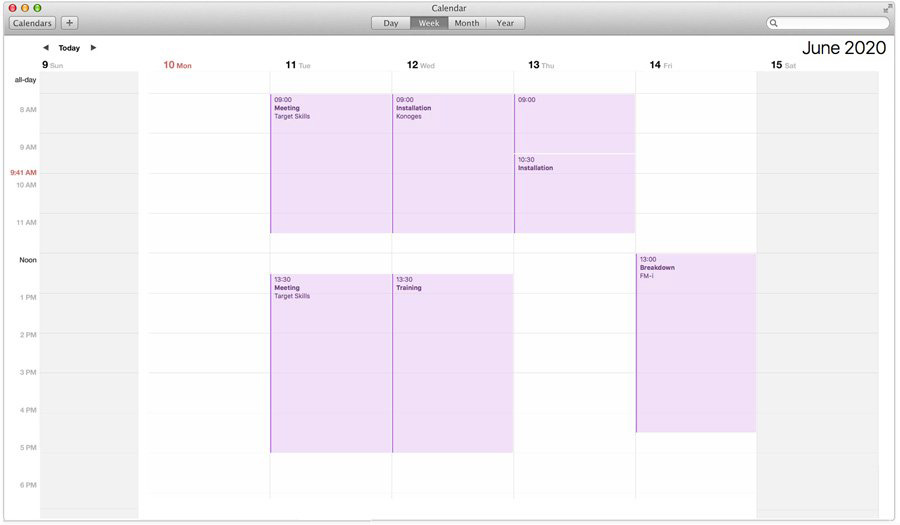Dela PlanningPME-kalendrar
Att kontrollera din kalender när som helst är ett utmärkt sätt att vara informerad om viktiga kommande händelser och gör framför allt att du inte kan glömma någon av dem längre: kundmöten, möten, helgdagar etc.
Med PlanningPME kan du direkt se ditt schema från alla dina anslutna enheter (smartphones, surfplattor etc.).
Det är väldigt enkelt, följ guiden!
Innehåll
Din gratis delade kalender med PlanningPME
Delning av kalendrar ger dagliga fördelar eftersom det gör det möjligt att dela viktig information inom ett företag eller inom en särskild avdelning. PlanningPME är den idealiska lösningen för att undvika planeringsfel och förbättra informationsdelningen inom företaget. Därmed underlättas samarbetet och produktiviteten förbättras.
Med PlanningPME kan du gratis dela din första kalender med en annan person. Det går väldigt snabbt, eftersom det räcker att välja den person i schemat som du vill ge kalendern till så öppnas ett litet fönster. Markera rutan för att aktivera delningen av kalendern, och ett e-postmeddelande med aktiveringslänken skickas omedelbart till den berörda personen.
Synkronisera PlanningPME med Google Kalender
För att hålla dina anställda informerade i realtid om deras möten, servicearbete, ledighetsdatum eller någon annan händelse, är det bara att dela schemat med Google Kalender.
När du skapar eller uppdaterar en händelse i ditt schema delas och synkroniseras den automatiskt i Google Kalender.
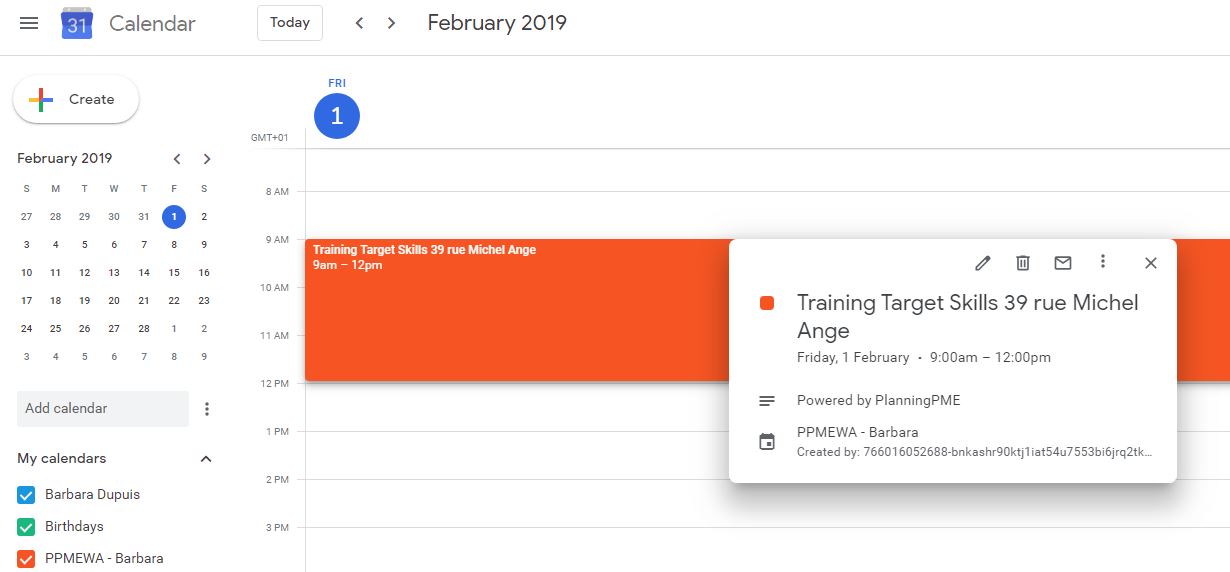
Dela en kalender på Outlook
Vill du lägga till en Internet-kalender i Outlook? Med PlanningPME är det verkligen enkelt att prenumerera på en onlinekalender eftersom allt du behöver göra är att klicka på en prenumerationslänk. När du gör det ansluts den omedelbart till din kalender. Från och med det visas alla ändringar i PlanningPME automatiskt i din Outlook-kalender, antingen automatiskt var 30:e minut, eller när du klickar på ikonen "Skicka/ta emot alla mappar". Om du vill ändra uppdateringsfrekvensen öppnar du bara menyn “File/Option/Advanced” och klickar på knappen “Skicka/ta emot…”.
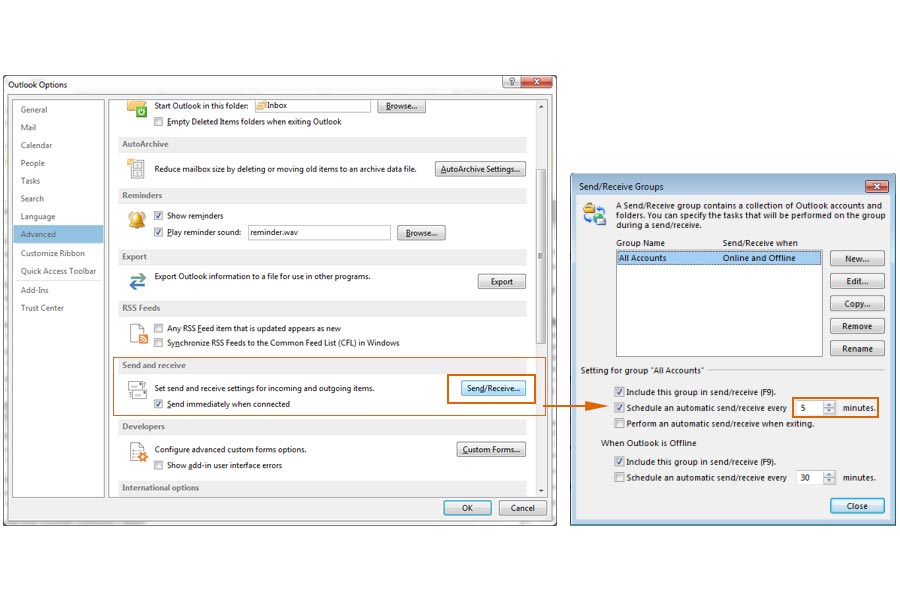
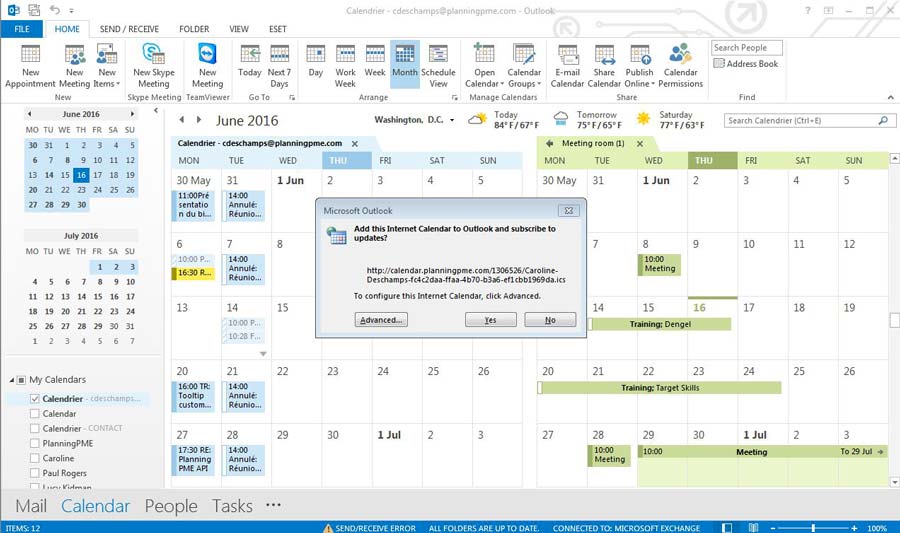
Delad kalender på iPhone
Att visualisera alla kalendrar som du prenumererar på i dina olika enheter, såsom din iPhone eller iPad, kan inte vara enklare! När en person vill dela sin kalender PlanningPME med dig skickar hen ett e-postmeddelande med en länk till dig. Sedan klickar du bara på den länken för att lägga till den här kalendern, sen är det klart.
OBS: Gå till menyn Inställningar / Kalender / Konton / Nya data och kontrollera att dataåterställningen är markerad som "automatiskt" och inte "manuellt".
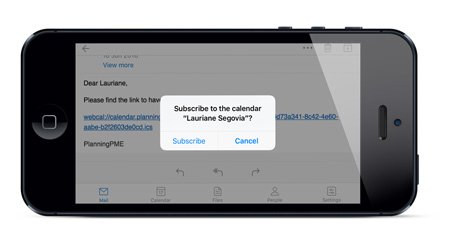
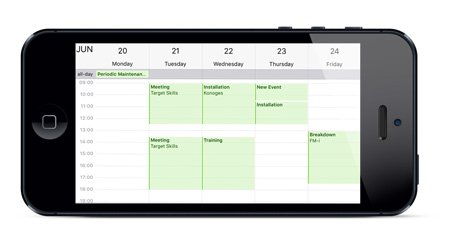
Delad kalender på Android
Din kalender PlanningPME är tillgänglig för konsultation från alla dina enheter som har Android, t.ex. din smartphone eller surfplatta. Du behöver bara ladda ner ett program som hanterar denna typ av format. Du kan sedan lägga till flera kalendrar PlanningPME. Det är verkligen praktiskt eftersom ditt schema alltid finns till hands.
Dela din kalender på Mac
Din PlanningPME-kalender kan kontrolleras på din Mac. För att se de kalendrar du prenumererade på på MAC OS klickar du bara på prenumerationslänken som dina medarbetare skickar dig via e-post. Det gör att kalendern omedelbart ansluts till din Mac-bok.